
- •Электронные таблицы excel
- •Экран Excel
- •Строка формул.
- •Строка состояния.
- •Рабочий лист
- •Передвижение по рабочему листу
- •Передвижение окна.
- •Ввод данных и формул
- •Выделение ячеек
- •Выделение блока ячеек.
- •Выделение строки или столбца.
- •Вставка и удаление ячеек, строк, столбцов и рабочих листов.
- •Высота строк и ширина столбцов.
- •Копирование и перемещение содержимого ячеек.
- •Заполнение ячеек.
- •Заполнение смежных ячеек формулами. Относительное и абсолютное копирование.
- •Вставка, удаление, перемещение и переименование рабочих листов
- •Вставка рабочих листов.
- •Удаление рабочих листов.
- •Перемещение рабочих листов.
- •Переименование рабочих листов.
- •Форматирование ячеек Выбор шрифта.
- •Выравнивание.
- •Цвета и узоры.
- •Форматирование чисел.
- •Функции
- •Диаграммы Создание диаграмм
- •Фиксирование окон
- •Сортировка данных.
- •Параметры страницы и печать
- •Границы страниц.
- •Установка ориентации и полей документа.
- •Просмотр печати и печать.
Электронные таблицы Excel
Электронные таблицы excel
Методические материалы
Экран Excel

 Программа
Excel предназначена для работы с электронной
таблицей. Термин электронная таблица
используется для обозначения простой
в использовании программы, предназначенной
для проведения различных вычислений с
использованием мощного аппарата функций
и формул, построения графиков и диаграмм
и т.д. При входе в программу на экране
появляется обычное окно Windows,
на заголовке которого написано: Книга1
– Excel,
а правой части кнопки управления окна,
в левой части – Панель
быстрого доступа.
Программа
Excel предназначена для работы с электронной
таблицей. Термин электронная таблица
используется для обозначения простой
в использовании программы, предназначенной
для проведения различных вычислений с
использованием мощного аппарата функций
и формул, построения графиков и диаграмм
и т.д. При входе в программу на экране
появляется обычное окно Windows,
на заголовке которого написано: Книга1
– Excel,
а правой части кнопки управления окна,
в левой части – Панель
быстрого доступа.
Строка
формул
Строка
состояния

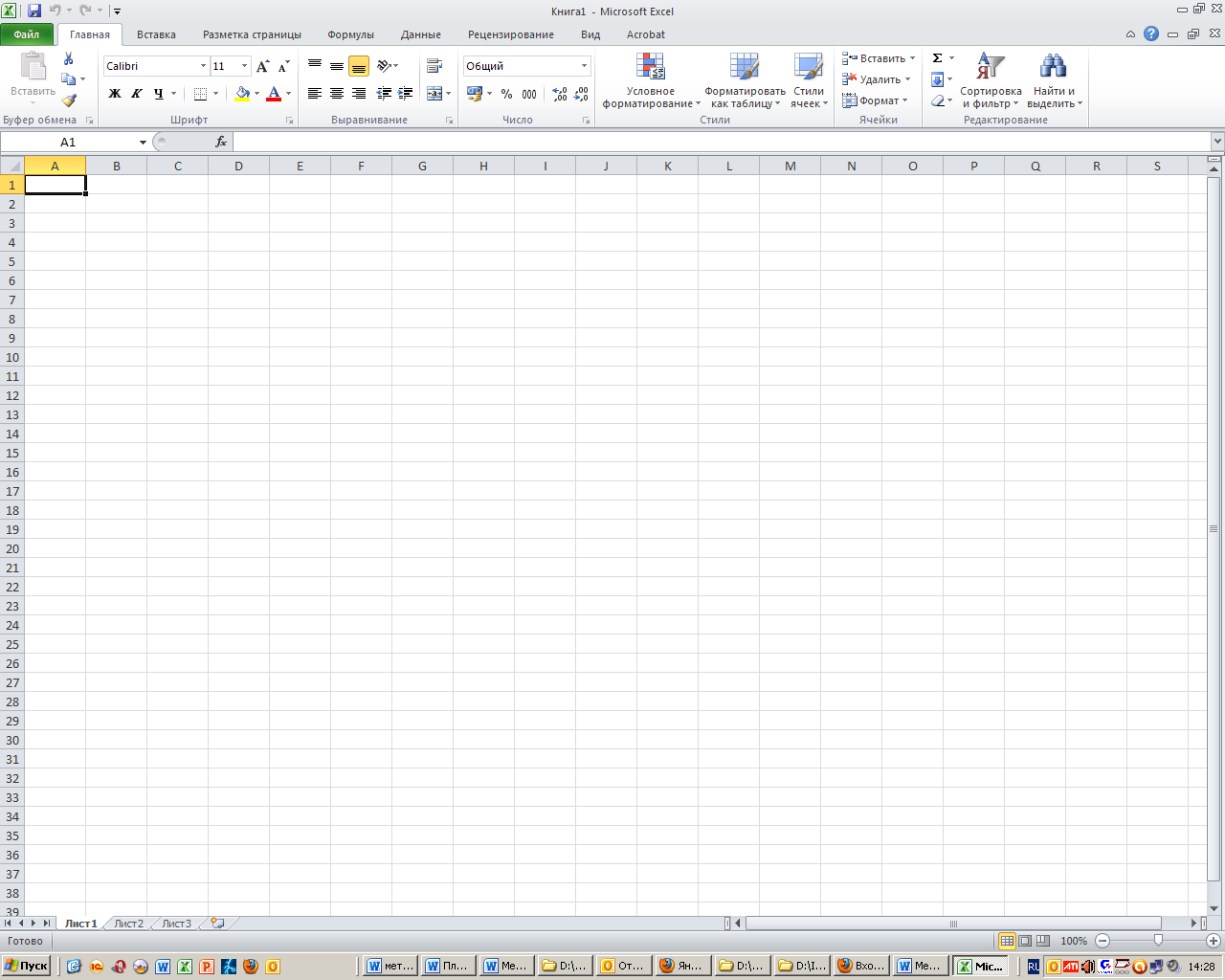
Лента.
Ниже заголовка находятся лента с вкладками. При выделении любой из вкладок меняются кнопки на ленте. Вкладки сгруппированы по смыслу. На Вкладке Вставкасобраны все команды предназначенные для вставки любых данных и объектов, наВкладке Формулы- команды для ввода формул и т.д.: Если навести курсор мыши на кнопку и немного подождать, появится табличка с названием кнопки.
Строка формул.
Это полоса в верхней части окна Excel, используемая для ввода или редактирования значений или формул в ячейках или диаграммах. Для отображения/ скрытия строки формул Вкладка Вид- Строка Формул.
Строка состояния.
В нижней строке окна Excel - строка состояния. В нее выводится информация о состоянии программы и текущего документа.
Рабочий лист
Документы, с которыми производится работа в программе, носят название рабочих книг. По умолчанию новым рабочим книгам даются название Книга1, Книга2, Книга3 и т.д. В каждой книге(файле) по умолчанию устанавливается 3 рабочих листа.
Рабочий лист(таблица) состоит из прямоугольных ячеек. Каждая ячейка имеет адрес(используется термин ссылка), обычно состоящий из латинских букв, обозначающих столбец, в котором находится данная ячейка и цифр, задающих строку, которой ячейка принадлежит. Максимальное количество столбцов на листе 512, строк 1048576.
Передвижение по рабочему листу
С помощью мыши и/или клавиш управления курсором Вы можете двигаться по рабочему листу. Передвижение происходит путем изменения позиции активной ячейки, в которую можно вводить данные. При открытии новой рабочей книги активной является ячейка А1 на первом листе рабочей книги. Адрес активной ячейки, который состоит из заголовков столбца и строки, указывается в левой части строки формул - поле имени. Активная ячейка обведена жирной рамкой. Чтобы сделать какую-либо ячейку активной, щелкните мышью по этой ячейке или используйте клавиши со стрелками, чтобы достичь этой же ячейки.
Клавиши для перемещения на рабочих листах и в рабочих книгах:
|
Клавиша |
Действие |
|
|
Перемещает активную ячейку на одну ячейку вверх |
|
|
Перемещает активную ячейку на одну ячейку вниз |
|
|
Перемещает активную ячейку на одну ячейку влево |
|
|
Перемещает активную ячейку на одну ячейку вправо |
|
Ctrl+ |
Перемещает активную ячейку на одну ячейку вверх до крайней ячейки в блоке данных текущего столбца |
|
Ctrl+ |
Перемещает активную ячейку на одну ячейку вниз до крайней ячейки в блоке данных текущего столбца |
|
Ctrl+ |
Перемещает активную ячейку на одну ячейку право до крайней ячейки в блоке данных текущей строки |
|
Ctrl+ |
Перемещает активную ячейку на одну ячейку влево до крайней ячейки в блоке данных текущей строки |
|
Home |
Перемещает активную ячейку в столбец А текущей строки |
|
Сtrl +Home |
Перемещает активную ячейку в левый верхний угол рабочего листа |
|
Сtrl +End |
Перемещает активную ячейку в правый нижний угол рабочего листа |
|
PgUp |
Перемещает активную ячейку на 1 экран вверх |
|
PgDn |
Перемещает активную ячейку на 1 экран вниз |
|
Alt + PgUp |
Перемещает активную ячейку на 1 экран влево |
|
Alt + PgDn |
Перемещает активную ячейку на 1 экран вправо |
